どこにでも持っていって、大画面で映画やYoutubeなどの動画を楽しめるモバイルプロジェクターが今人気ですよね。
一昔前は、モバイルプロジェクターと言えば、かなり高額の嗜好品でした。
性能は据え置きタイプより劣るものの、値段はかなり高くて、安々とは買えるものではなかったんです。
それは、プロジェクターとしての機能だけではなく、バッテリーを搭載し、しかもスピーカーまで内蔵しているからだと思います。
据え置きタイプと違って、本体が1つあれば、コンセントに接続しなくてもプロジェクターを楽しむことができるという利便性を求めるがゆえ、コストがかかってしまっているんです。
しかし現在では、画質も音質もよく、しかもバッテリー持続時間が伸びているにも関わらず、お手頃価格のモバイルおプロジェクターが増えてきました。
キャンプ人気やリモートワークなどの影響もあり、モバイルおプロジェクターは注目を集めています。
そんな僕は、キャンプが趣味だということもありアウトドアでの使用と、またはダイエットで乗るエアロバイク中に映画を見るために、モバイルプロジェクターを使っています。
これがやっぱり便利なんですよね。
据え置きタイプだとコードが多く、持ち運びや設置時に手間が増えてしまうんです。
その点、モバイルプロジェクターなら、そんな手間は必要ありません。
そこで今回紹介するのは、EKASNのモバイルプロジェクター。
4500ルーメンの明るさ、そしてAndroid9.0を搭載しているので使いやすいモバイルプロジェクターなんです。
今回は僕が今使っているXGIMIのMoGo Proと比較しながら、EKASNのモバイルプロジェクターをレビューしたいと思います。
スポンサーリンク
Contents
EKASNのモバイルプロジェクターをレビュー
EKASNのモバイルプロジェクター

EKASNのモバイルプロジェクターは、とてもコンパクトで持ち運びするのに適しています。
サイズは、78×78×140(h)mmで350ml缶とよりちょっと大きいぐらいです。

現在僕が使っていいるXGIMIのMoGo Proと比較してみると、MogoProはサイズが10.55x9.45×14.6(h) cmとなっているので、EKASNのモバイルプロジェクターよりも大きくなっているんです。
MogoProよりもさらにコンパクトなサイズのEKASNのモバイルプロジェクターは、コンパクトさが魅力の1つだと思います。
並べて置いてみると、MoGo Proがかなり大きく見え、圧迫感さえ感じてしまいます。
しかし外見は、MoGo Proの方が金属っぽい感じで高級感がありますが、EKASNの方はプラスティックで少しおもちゃっぽい雰囲気がしました。

上から見てみると、1周り以上EKASNの方がコンパクトに見えました。
やはり、コンパクトなサイズは、取り回しが良さそうです。
いるも同じ場所で使う人は据え置きたいタイプなど大きなプロジェクターでもいいと思いますが、キャンプ場や車の中、家のリビングや寝室、または会議室など、色々と持ち運ぶことが多い人にとって、サイズが小さいモバイルプロジェクターは使いやすいと思います。
Andoroid9.0搭載
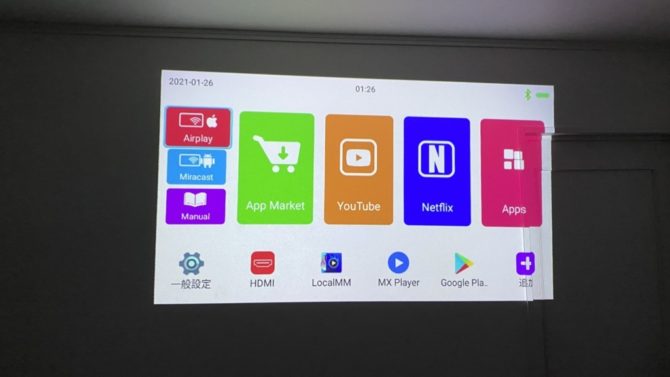
EKASNのモバイルプロジェクターはAndoroid9.0を搭載しています。
Google Playからアプリをダウンロードすることで、色々なコンテンツを楽しむことができます。
初期の状態でインストールされていたアプリは、YoutubeやNetflix、アマゾンプライムビデオがありました。
そこに無いアプリは、Google Playにログインすることでダウンロードできるようになると思います。
XGIMIのMoGo Proでは、Android TV 9.0が搭載されています。
そちらではNetflixがそのままの状態では使えず、他のアプリを仲介することで視聴できるようになるようです。
ちょっと面倒ですよね。
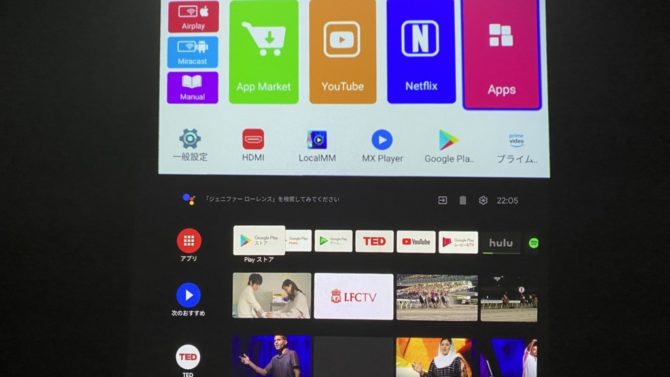
搭載されているのがAndroid9.0とAndroid TV9.0という違いなのか、ホーム画面は同じではありません。
見た目はMoGo Proの方がサムネイルがあって派手ですが、EKASNの方は逆にシンプルで直感的に操作できそうです。
自動台形補正
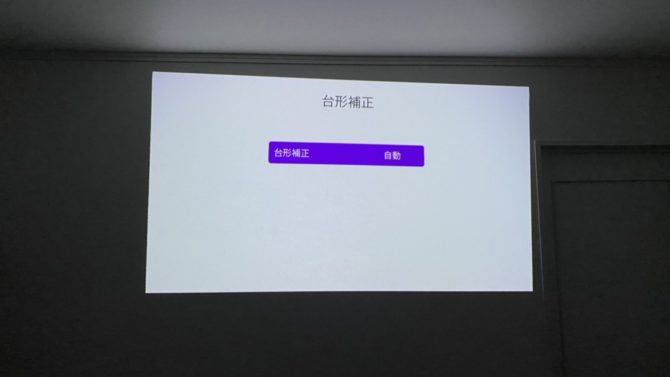
EKASNのモバイルプロジェクターには、自動台形補正機能がついています。
40°の角度であれば、自分で調整しなくても四角い画面で見ることができるようです。
プロジェクターを投影面の真正面に置くことって難しいと思います。
そんな時、本体内部の重力センサーが感知して、自動的に補正してくれるんです。
XGIMIのMoGo Proも同様の機能がついていますが、こちらは垂直方向が自動で水平方向は手動になっています。
EKASNのモバイルプロジェクターで実際に自動補正が効くか試してみましたが、なんとなく補正されていますが、ちゃんとした四角形になっていないような気がします。
MoGo Proでは本体を少し動かすとすぐに補正画面になって自動補正してくれるのですが、EKASNでは自動補正が作動しているのかがわかりにくいと思いました。

リモコンに台形補正のボタンがあるのですが、それを押しても反応がない感じ。
ホーム画面の設定から、台形補正の項目へ進むと、自動補正と手動補正が切り替えることができ、そこで手動に変更して自分で台形を補正しました。
しかし、その後すぐに自動へ切り替えるともとの歪んだ画面に・・・。
自動補正でちょっと動く時もありましたが、大きな期待はしないで、手動で補正したほうが希望の四角形に近づけることができたと思います。
ちなみに、付属のリモコンは物理ボタンで操作しやすいのですが、この台形補正のところだけ設定で手動に変更しても反応しなかったので、やり方がわかりません。
リモコンには単4電池2本が必要ですが、付属していないので予め準備しておく必要があります。
販売元へ確認したら、垂直方向は自動で補正が入るようですが、水平方向は手動で補正する必要があるようです。
初期設定

EKASNのモバイルプロジェクターの付属品は、コード類とリモコンの他に説明書がついています。
説明書は多言語で記載されていますが、日本語もあるので理解することはできます。
しかし、内容は起動方法とフォーカスの合わせ方のみ。
あとは電子説明書の場所が記載されていて、つづきはそれを読むことになります。
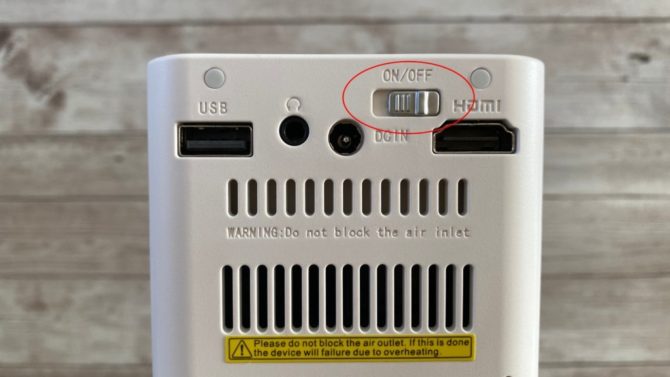
とは言え、説明書通りに、本体背面側の電源スイッチをオンにスライドさせ、本体かリモコンの電源ボタンを押すことで起動します。
起動するとホーム画面になるので、取り合えす動画を見れるようにWi-Fiに接続します。
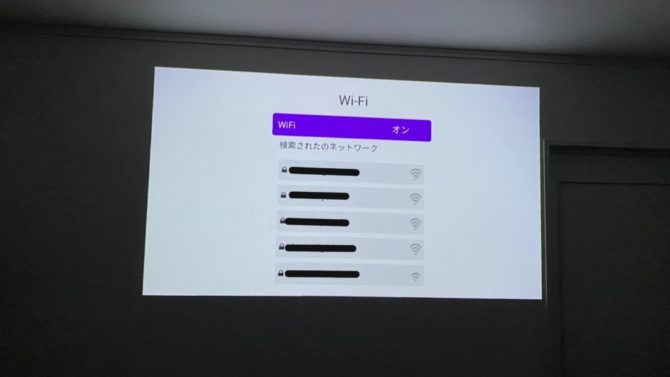
ホーム画面にある設定からWi-Fiに進むと、検索されたネットワークとして一覧が表示されるので、接続したい項目を選びパスワードを入力していきます。
Wi-Fiに接続できれば、とりあえず動画は見れる状態になりました。
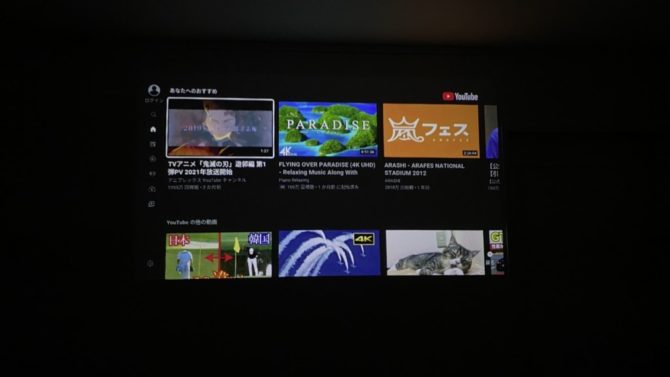
そのままアプリのYoutubeを選ぶと、ログインしていない状態でYoutubeを見ることができます。
あとは、視聴したい動画アプリ毎にログインすれば、映画やドラマを見ることができるようになります。
基本的には設定を大きくいじらなくても、簡単に初期設定らしきものを終えることができました。
その他必要に応じて、Bluetoothでスピーカーを接続したり、画面の明るさを変更したり、初期段階では音がしていた操作音をなくしたりと変更することができます。
Hulu アプリをインストールする方法
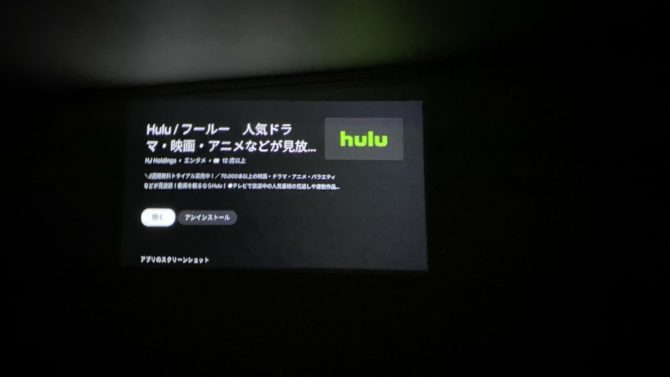
EKASNのモバイルプロジェクターには、Huluがプリインストールされてませんでした。
本体に無いアプリは、ダウンロードすれば使えるようになるのがAndroid9.0を搭載しているEKASNの良いところ。
EKASNのモバイルプロジェクターにアプリをダウンロードする方法は2つあります。
1つはAptoide TVからダウンロードする方法。
もう1つはGoogle Playからダウンロードする方法です。
Aptoide TVは、中国版のGoogle Playと言った感じでしょうか、必要な色々なアプリがダウンロードできるようになっています。
しかしGoogle Playのようにログインは必要ありません。
EKASNのメニュー画面にあるApp Market、またはAppsからAptoide TVに進みます。
そしてDiscoverから、希望のアプリを探してインストールします。
しかしHuluは、Aptoide TVにある物は使えませんでした。
インストールするとEKASNのAppsの中にHuluのアイコンができるのですが、リモコンの選択ボタンを何度押しても起動しませんでした。
しかし、Google Playからインストールすると問題なく使う事ができました。
なので、アプリのダウンロード先は2つありますが、Huluに関してはGoogl Playからインストールするようにして下さい。
その為にはGoogleアカウントが必要なので、HuluをEKASNのプロジェクターで使いたい方はアカウントを前もって用意しておいて下さい。
アマゾンプライムビデオ

ホーム画面の「Apps」内にプライムビデオのアプリがありました。
アマゾンプライムビデオが正常に動くか確認してみようと思い、リモコンで選択してみると普段見慣れないログイン画面が表示されました。
それは日本語ではなく英語で表記されていたので、ちょっと違和感を感じたようです。
しかし、Emailやpasswordという言葉はわかります。
そのまま、その項目に入力をすれば日本語に変わると思い、英語の画面でしたが先に進めました。
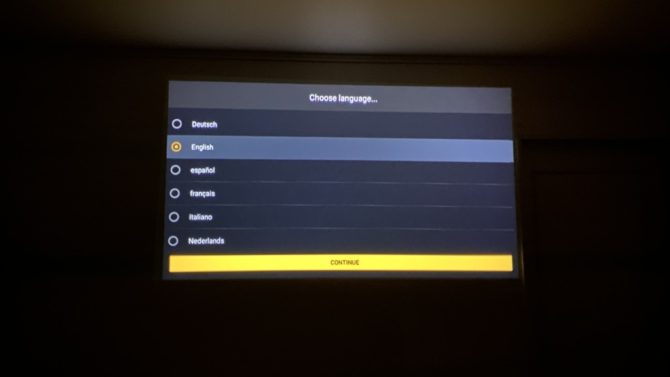
ログインすると、ちょうど言語の選択画面に変わったので、ここで日本語を選ぼうと探してみると・・・ないんです。
日本語が選択できないというか、そもそも表示されていません。

仕方無しに、Englishを選び次の画面に行くと、いつもの見慣れたプライムビデオのホーム画面。
しかしメニューの言葉は英語・・・日本語に切り替わりませんでした。
プライムビデオの設定から、言語を選択し直そうとしても、先程と同じ日本語の選択肢がない言語選択画面です。
ちょっとこれにはお手上げです。
英語のままでも理解はできますが、ちょっともやもやが溜まる感じです。

次に映画を見てみたんですが、早送り巻き戻しができませんでした。
リモコンの右を押せは「早送り」、左を押せは「巻き戻し」というものだと思い、何度も押してみましたがピクリとも反応しません。
プライムビデオの画面にある早送りアイコンを選択しようとしても、そこを選択することができませんでした。
プライムビデオの設定や、モバイルプロジェクターの本体のボタンなどを押してみましたが、結局再生一時停止以外は操作することはできませんでした。

ちなみに画質はディスプレイ解像度が1080pと表記されているので、それを信じればフルハイビジョン画質なんだと思いますがフルハイビジョンには到底見えません。
しかし、きれいに見える場面もありますが、ちょっと滲んで見えるところもある感じです。
色の発色はいい感じで、暗さもそこまで感じません。

※解像度が854×480のミニスマートプロジェクター
先日レビューしたミニスマートプロジェクターよりは、かなり綺麗だと思います。
ミニスマートプロジェクターは解像度が854×480と低めなので、差があるのは仕方ないことでした。
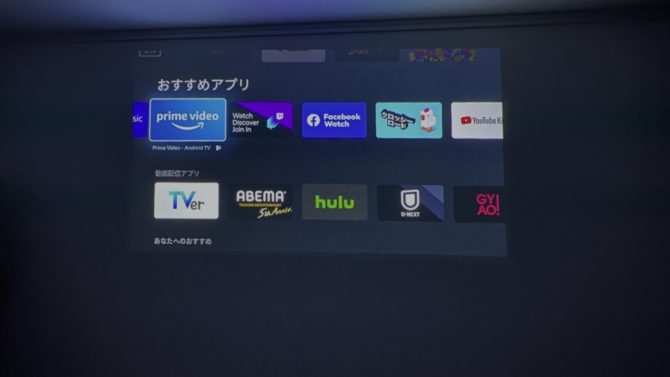
プライムビデオ内のメニューの日本語表記と早送り巻き戻しが出来ない問題を何とかしたいと思い、Aptoide TVからprime video-Android TVというアプリをインストールしてみました。
こちらのアプリは、QRコードで簡単にログインする事ができ、プライムビデオ内のメニューも日本語でした。

しかし映画を再生しようとするとエラーになってしまいました。
何度やってもダメ。
再起動しても再インストールしてもダメでした。
エラーにコードが表示されてないので、原因が分からなくて対処できませんでした。
プライムビデオに関しては、プリインストールされているアプリはスマホやタブレットにも対応しているものらしく、早送りのアイコンをリモコンで操作しようとしても出きません。
そこでBluetoothでマウスを接続してみると、その早送りのアイコンをクリックする事ができたんです。
なのでプライムビデオは、英語メニューのアプリで、Bluetooth接続したマウスで使って操作をするしか今のところないと思います。
しかしこれで早送りが出来るよになって、ちょっと安心です。
(EShareと言うアプリをスマホにダウンロードすることで、スマホ側から操作が可能になるようです。)
画質比較

EKASNのモバイルプロジェクターの説明には、ディスプレイ解像度が1080pと記載されています。
XGIMIのMoGo Proも世界初の1080p Android TV小型プロジェクターとされています。
1080pは、詳細な解像度で表記すると1920x1080画素のフルハイビジョン。
ということは、EKASNのモバイルプロジェクターもXGIMIのMoGo Proも解像度は同じはずです。
明るさはEKASNのモバイルプロジェクターが4500ルーメン、XGIMIのMoGo Proが300 ANSI ルーメンなので正直どちらが明るいか分からないので違いがあるかも知れませんが、画質的にはそんなに違いはないはずだと思います。
そこでEKASNのモバイルプロジェクターはアマゾンプライムビデオの映画、XGIMIのMoGo ProはHuluで同じ映画を選んで2つ同時に再生してみました。

上に投影しているのがEKASNのモバイルプロジェクター、下はXGIMIのMoGo Proです。
これを見ると、下のXGIMIのMoGo Proでは人物も背景もくっりき輪郭がわかりますが、上のEKASNのモバイルプロジェクターでは人物も背景もホケているように見えます。
解像度は同じはずなのに、画質に少し差を感じてしまいました。
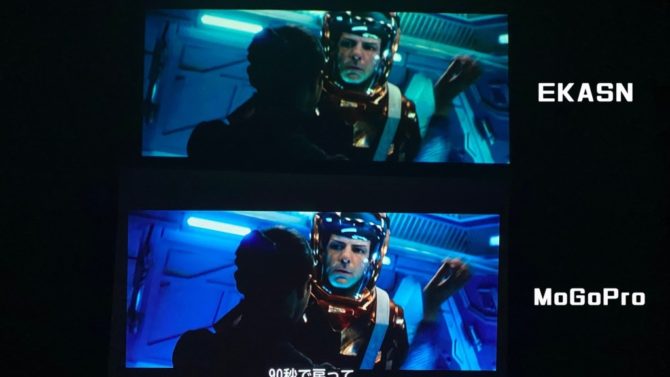
全体的に青みかかったこの場面では、EKASNのモバイルプロジェクターの方の色が少し緑っぽいのが気になりました。
下のXGIMIのMoGo Proでは、宇宙船の内部の青い明かりが綺麗に表現されていますが、上の画面では黄色が強いのか緑っぽくなっています。
そして人に顔も下のXGIMIのMoGo Proの方が、くっきりと表示されているのがわかると思います。
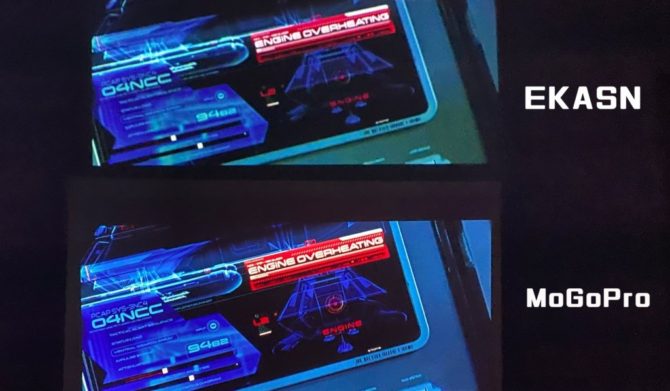
次の宇宙船の操作パネルの映像では、両方とも文字は認識できますが、やはりEKASNのモバイルプロジェクターの方がすこしぼやけているように見えます。
さらには先程と同じように少し緑っぽく見えます。
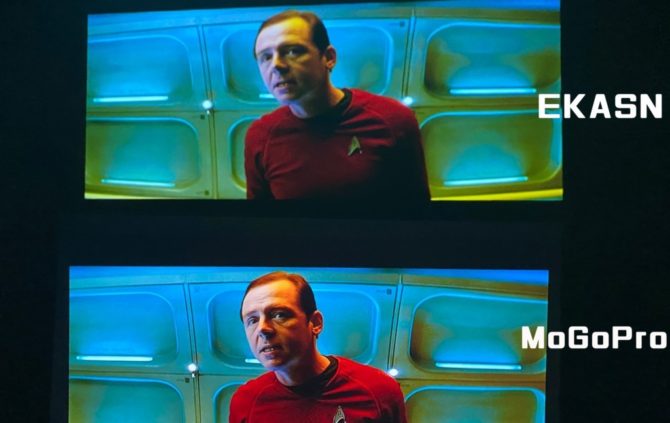
次の場面では、色味の違いが顕著にあらわれています。
XGIMIのMoGo Proの方は色味も、人の輪郭も綺麗に表示されていますが、EKASNのモバイルプロジェクターは微妙な感じです。
人に顔が全くわからないというほど酷くはないのですが、1080pのXGIMIのMoGo Proと比較しちゃうと、EKASNのモバイルプロジェクターが本当に1080pなのか疑問に思えてしまいます。
結果、1080pのXGIMIのMoGo Proと比較すると少し劣っているように見えますが、ある程度文字も輪郭も認識できるので我慢できないほどではない、そこそこの画質だと思います。
初めにEKASNのモバイルプロジェクター単体で見た時は、結構画質が綺麗だと感じたので、比べるものがなければ満足できるかも知れません。
(でもEKASNのモバイルプロジェクターはフルハイビジョンの画質ではないと思います。)
音質

出典:楽天
EKASNのモバイルプロジェクターは、本体の左右にHiFiレベルのスピーカーが内蔵されています。
またこれをBluetoothスピーカーとしても使えるようになっているようです。
一方XGIMIのMoGo Proは、Harman-Kardon製のデュアルスピーカーを搭載していて、ちょっとこれをウリにしているところもあります。
しかし実際に聴き比べてみると、Harman-Kardon製のデュアルスピーカーを搭載したXGIMIのMoGo Proが、ちょっと籠もって聞こえるんです。

逆にEKASNのモバイルプロジェクターは、はっきりと音声が聞こえてきて、比較的クリアな音に感じました。
僕が聞きいた感じでは、性能が良さそうなHarman-Kardon製のデュアルスピーカーは、EKASNのモバイルプロジェクターに負けているように思えたんです。
しかし、どちらのスピーカーも重低音が響きません。
キャンプ場などで聞くときには、周囲の迷惑になるので重低音がないこのサウンドで十分だと思いますが、お家で映画を見る時には両方とも迫力は感じませんでした。
XGIMIのMoGo ProよりはEKASNのモバイルプロジェクターの方が良いとは思いますが、迫力を感じたい人は別途JBLのFLIP5などのBluetoothスピーカーを接続した方が良いと思います。
EKASNのモバイルプロジェクター スペック
- ディスプレイ 最大解像度:
1080p? - サイズ:78×78×140(h)mm
- 本体重量:550g
- 光源:LED
- 投影サイズ:30-120インチ
- 入力端子:TF CARD / SSD / USB / HDMI2.0 / AV / DC 2-3A 12V
- Android9.0
まとめ
EKASNのモバイルプロジェクターをXGIMIのMogoProと比較しながらレビューしましたが、トータル的な印象ではそこそこなモバイルプロジェクターではないかなと思いました。
携帯性や音質の面ではMogoProに勝っていましたが、画質の面で少し劣るのではないかなと思います。
ただ、現在の販売価格で比べるとEKASNは50%オフクーポンがいつでも使用できるため、実質28300円で購入することができます。
これって、コスパ的にめちゃくちゃ凄いですよね。
XGIMIのMogoProに近い機能ながら、それの半額ぐらいで購入できちゃうなんて、かなり魅力的だと思います
ただ、EKASNのモバイルプロジェクター単体で映画を見た時は、発色もよく画質も悪いとあまり感じませんでした。
その事から、通常購入した場合は、そこそこが画質も音質も満足が行くのではないかなと思います。
ただ、今回プライムビデオで、映画の早送り巻き戻しができなかったのが、一番痛い問題だと思います。
もう一度説明書を見てみようと思いますが、これが解消されないと、不便に感じてしまうと思います。
一応今回の問題点はメーカーに報告しておきました。
対応していただけるようなので、後々アップデート等があるかも知れません。
楽天市場の50%OFFクーポンよりも、更にお得なクーポンを頂いております。
このブログを読んでいただいた方限定のクーポンです。
通常56,600円で販売されているEKASNのモバイルプロジェクターですが、このクーポンを使うとなんと60%OFFで購入できちゃうんです。
56,600円の60%だと・・・22,640円。
これって凄くお得だと思いませんか?
クーポンの期限は2021/06/19 23:59までで、先着1,000個まで 1人1個まで使えます。
以下のリンクからクーポンを獲得できるので、興味がある方はどうぞ。
|
最新記事 by あっちゃん (全て見る)
- 猫よけスプレーの選び方と注意点。効果的な猫よけスプレーで庭の清潔を保つ方法 - 2023年6月19日
- 猫に優しい猫よけ対策を考える!なぜ野良猫が庭に糞をしていくの?おすすめの猫よけグッズを紹介!! - 2023年6月14日
- Anker SoundCore3 vs JBL FLIP5を比較!性能や音質はどう違うのかを紹介!結局どっちがおすすめ? - 2023年6月13日

![[商品価格に関しましては、リンクが作成された時点と現時点で情報が変更されている場合がございます。] [商品価格に関しましては、リンクが作成された時点と現時点で情報が変更されている場合がございます。]](https://hbb.afl.rakuten.co.jp/hgb/1fc301cd.436b3647.1fc301ce.ab03e96d/?me_id=1383837&item_id=10000165&pc=https%3A%2F%2Fthumbnail.image.rakuten.co.jp%2F%400_mall%2Fakasotech%2Fcabinet%2F07853667%2F08058883%2F00.jpg%3F_ex%3D300x300&s=300x300&t=picttext)
